Pinterest: API method not found
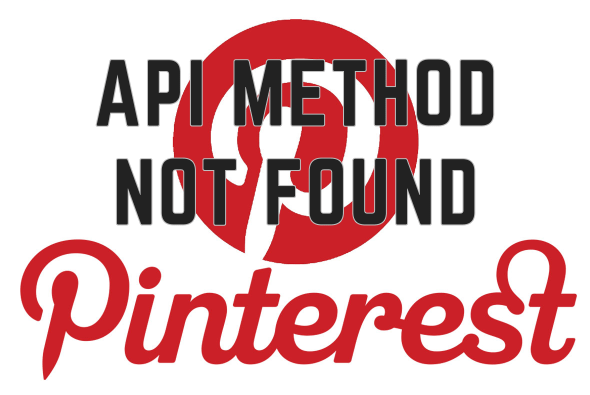
Ich hatte mich die Tage mit einem neuen Pinterest-Account näher befasst und stieß beim Punkt Website verifizieren an meine bzw. reproduzierbar an die Grenzen des Pinterest-Systems. Da ich nach einer umfassenden Rechnerche bei Google und im Pinterest-Hilfebereich auch nicht wirklich fündig wurde, half nur noch probieren, Fehler ausschließen und letztendlich wahrhaftig über die Lösung des Problems zu stolpern.
Aber von vorn! Denn bei meinen Recherchen bin ich gehäuft über Fragen von Nutzern gestoßen, die sicher für viele erfahrene Website-Betreiber gar nicht mehr als Problem wahrgenommen werden. Und diese Nutzer möchte ich hier möglichst nicht mit offenen Fragen zurücklassen. Wer sich sicher ist sonst alles bereits richtig gemacht zu haben, kann einfach zum Bereich weiter unten springen.
Website bei Pinterest verifizieren
Seiteninhalte
Ihr seid bei Pinterest registriert und eingeloggt. Wechselt nun mit einem Klick auf das Stift-Symbol auf die Seite zum Editieren des Profils.
Die hier zu machenden Angaben sind zum einen für eure Profil-Besucher interessant, aber auch für Suchmaschinen wie Google und Bing. Bei Name bzw. Firmenname, der URL (Benutzername) und bei der Kurzinfo bitte entsprechend Mühe geben.
Im unteren Bereich befindet sich schließlich der Punkt Website und damit einhergehend Website verifizieren.
Wer hier derzeit1 versucht seine Webseite gegenüber Pinterest zu bestätigen, bekommt die nichtssagende Fehlermeldung
API method not found
Tut uns leid.
Sieht aus, als gäbe es Schwierigkeiten beim Herstellen der Verbindung zu deiner Website. Bitte versuche es später wieder.
Mögliche Fehlerquellen
Pinterst stellt jedem Nutzer einen einmaligen Schlüssel in Form eines HTML-Code-Schnipsels bereit. Dieses Metatag muss lediglich per Copy & Paste in den auf der Website nicht sichtbaren Head-Bereich eingefügt werden. Also irgendwo zwischen
<head>
...
<meta name="p:domain_verify" content="123abc...xyz"/>
...
</head>
<body>
...
Bei WordPress und anderen CMS-Lösungen kann dies im Template (für WordPress im Child-Theme in der header.php) erfolgen. Viele Themes bringen zudem die Möglichkeit mit, eigenen Code im Kopfbereich unterzubringen. Das kann auch ein Bereich wie Custom CSS, Google Analytics oder ähnliches sein. Hier lässt sich in der Regel auch der Pinterest-Verifizierungscode mit ablegen.
Wer hier unbedingt ein Plugin „braucht“, kann dies mit Header and Footer von Stefano Lissa oder Header and Footer Scripts von Anand Kumar erledigen.
Andere CM-Systeme bieten sicherlich ähnliche Möglichkeiten.
Pinterest Meta-Angabe prüfen
Ist der Code-Schnipsel auf der Seite eingefügt und ggf. der Cache einmal geleert, solltet ihr das Vorhandensein des Pinterest-Meta-Keys prüfen. Dazu im nicht angemeldeten Zustand die Startseite aufrufen und den Quellcode der Seite anzeigen lassen. In den meisten Browser die Tastenkombination [STRG] + [U] drücken, was HTML-Code der Seite anzeigt. Nicht erschrecken, sondern einfach nach „p:domain_verify“ mithilfe der Suchfunktion [STRG] + [F] ausschau halten. Ist dieser Code vorhanden und zwischen <head> und </head> zu finden, ist alles in Ordnung.
Fehlt dieser kann es auch noch am Browser-Caching liegen. Entweder den Browser-Cache über den jeweiligen Punkt im Webbrowser einmal leeren oder – und das reicht meist bereits aus – die Tastenkombination [STRG] + [F5] drücken. Nach dem Neulanden der Website einfach noch einmal im Quellcode nachschauen.
Fehlt das Metatag zur Domain-Verifizierung bei euch noch immer, liegt es sicher an einer fehlerhaften Einbindung. Dann einfach im Kommentarbereich oder Facebook mich mal ansprechen.
Jetzt könnte es zwar auf Seiten von Pinterest noch einen Caching-Mechanismus geben, der verhindert, dass der aktuelle Code der eigenen Webseite überprüft wird. Aber das schließe ich an dieser Stelle einfach mal aus, da auch mehrere Tage Wartezeit nichts an der bekannten Fehlermeldung änderten.
Ein anderer Weg zur Webseiten-Bestätigung über Pinterest-Analytics
Ihr habt überprüft, ob die Meta-Anweisung korrekt im Quellcode angezeigt wird?! Dann loggt euch auf der eigenen Pinterest-Seite ein und ruft anschließend https://analytics.pinterest.com im Browser auf. Hier habt ihr die Möglichkeit, zumindest bei der Verwendung eines Pinterst Unternehmenskontos, ebenfalls die Website zu verifizieren. Und überraschender Weise funktioniert dies jetzt völlig problemlos – so wie erwartet!
Jetzt bekommt man hier zudem auch Statistiken zu Profil-Aufrufen, Reichweiten und Aktivitäten angezeigt.
Ich betreibe aber gar keine Unternehmensseite
Blogger, Fotografen oder sonst wie im Internet publizierende Website-Betreiber werden bei der Anmeldung sogar als Berufsgruppe aufgeführt. Also schadet es (aus meiner Sicht) auch nicht, die bestehende bzw. eine neue Seite als Unternehmenskonto zu führen. Alles Infos dazu findet ihr hier: https://business.pinterest.com/de.
Screenshot: Anmeldung bei Pinterest Business
Wer das nicht möchte, hat mit einer unbestätigten Website keine Nachteile. Das Pinnen von Bildern klappt ebenso, wie die Nutzung der Pinterest-Buttons auf der Homepage. Ist halt nur etwas verwirrend, dass Pinterest eine solche Funktion anbietet, aber diese über längere Zeit wohl schon nicht mehr funktioniert. Was ebenfalls schade ist, dass man Pinterest ohne Anmeldung nicht wirklich nutzen kann, auch wenn 1, 2 Browser-Erweiterungen über Umwege versuchen dies zu ermöglichen.
Problem behoben/ umgangen?
Hat es bei euch jetzt funktioniert und ihr konntet eure Webseite bestätigen? Über einen kurzen Kommentar oder gern auch Fragen freue ich mich natürlich. Nutzt dafür einfach die Kommentarfunktion hier im Blog und hinterlasst eure Pinterest-Adresse.
1 Stand 09/2016 – Das Problem scheint es schon längere Zeit zu geben, doch von Seiten Pinterest passiert hier augenscheinlich nichts.
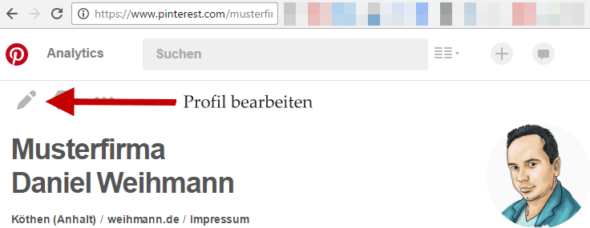
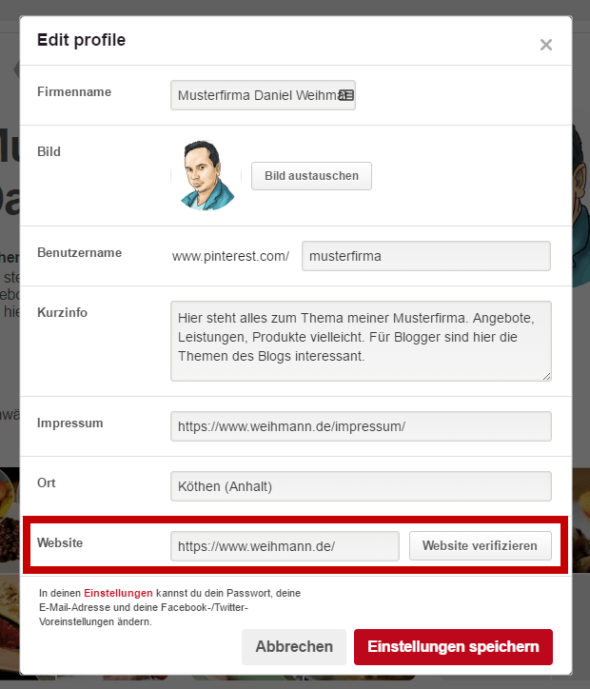
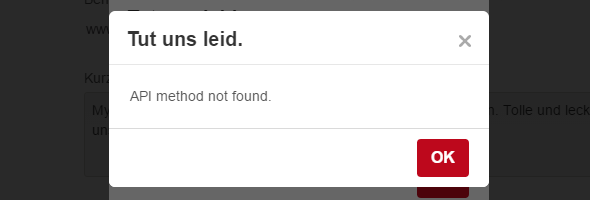
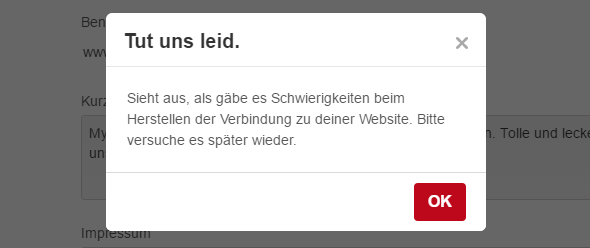
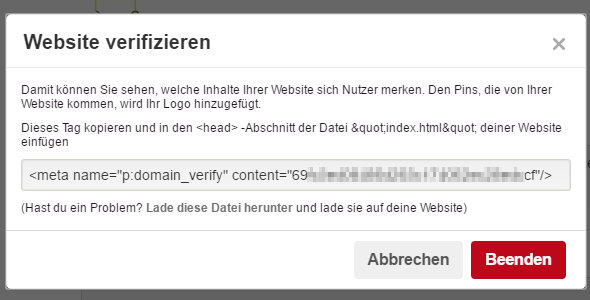

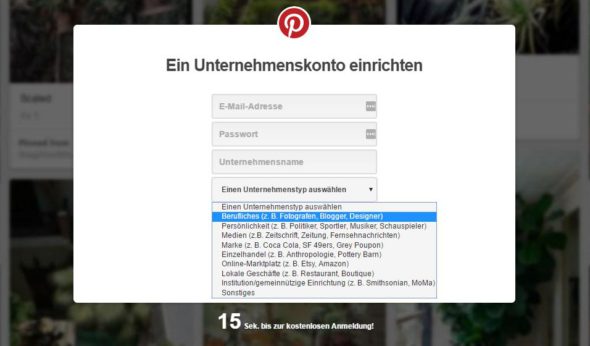
6 Responses
Hallo Daniel,
der ein oder andere hat vielleicht auch über diese Seite Glück (auch ohne Unternehmenskonto):
http://www.pinterest.com/website/verify
Bei mir hat die Verifizierung plötzlich ohne Probleme funktioniert. Danke aber auch für deinen Tipp.
Viele Grüße
Steph
Hallo Daniel, ich habe alles so gemacht, wie von Dir beschrieben und habe in Analytics auch keine Fehlermeldung erhalten. Ebenso mit der Seite pinterest.com/website/verify. Aber wenn ich Analytics neu ohne cache aufrufe, bekomme ich trotzdem die Meldung „Sie möchten mehr wissen?
Bestätige deine Website, um zu sehen, welche Inhalte Nutzer sich merken. Auf diese Weise kannst du feststellen, wie deine Inhalte insgesamt auf Pinterest ankommen – nicht nur deine Pins.“ und bei der Verifikation unter „Profil“ habe ich nach wie vor die gleiche Fehlermeldung. Gibt es einen Weg, zu prüfen, ob die Verifikation funktioniert hat?
Nicht schön, was Pinterest da macht @Bernhard. Was du beschreibst, kann ich (leider) bei mir nicht nachvollziehen. Auf dem oben beschriebenen Weg hat es bei mir geklappt – gerade noch einmal überprüft.
Geht mir leider genauso wie dir! Es ist zum Haare raufen!
Bei mir funktionieren beide Varianten leider nicht.
Die Variante von Steph hat zumindest keine Fehlermeldung gegeben, also kann ich noch hoffen…
Wie ist das bei einem privaten Profil? Siehst du unter „Profil bearbeiten“, dass deine Website bestätigt wurde?